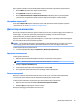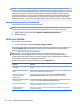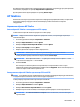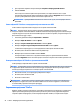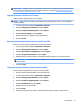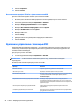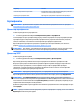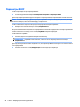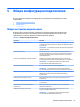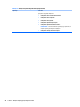HP ThinPro 5.2 - Administrator's Guide
При создании сети VPN с использованием PPTP обратите внимание на указанные далее моменты.
●
В поле Шлюз нужно ввести IP-адрес или имя шлюза.
●
Поле Домен NT заполнять не обязательно.
●
В полях Имя пользователя и Пароль пользователя необходимо указать учетные данные
пользователя, который имеет право создавать подключения VPN со стороны сервера.
Настройка скорости HP
На вкладке Скорость HP задайте параметры скорости HP. Дополнительные сведения о режимах
скорости
HP см. по ссылке http://www.hp.com/go/velocity.
Диспетчер компонентов
Диспетчер компонентов позволяет удалять компоненты системы, которые не будут использоваться в
вашей среде, что позволяет уменьшить размер образа. Например, если вы не используете
подключение Citrix, вы можете удалить компонент Citrix.
Прежде чем компонент будет удален безвозвратно, система запустит проверку новой конфигурации.
На этом этапе вы еще можете отменить удаление.
ВАЖНО! После принятия внесенных изменений будет создан новый снимок состояния, а все старые
снимки будут удалены. Восстановить удаленный компонент на этом этапе будет невозможно.
Чтобы открыть Диспетчер компонентов:
▲
на панели управления выберите Управление > Диспетчер компонентов.
Удаление компонентов
Чтобы удалить компонент:
1. В Диспетчере компонентов выберите компонент, который вы хотите удалить.
СОВЕТ: Для выбора нескольких компонентов используйте Ctrl или Shift.
2. Выберите Удалить компонент(-ы).
3. Если появится диалоговое окно подтверждения, нажмите OK.
4. После удаления компонентов запустите проверку новой конфигурации.
Отмена изменений
Вы можете отменить внесенные изменения только в том случае, если они не были применены
окончательно. После каждой отмены необходимо перезагрузить тонкий клиент.
Чтобы отменить изменение, выполненное при помощи Диспетчера компонентов:
1. В Диспетчере компонентов выберите Отменить последнее изменение.
2. Выберите Да для перезагрузки тонкого клиента.
Повторите процедуру необходимое количество раз.
Диспетчер компонентов 19